有些剛開始進行CAD制圖初學入門的小伙伴,在學習過程中,不知道怎么畫粗線條,本文小編就以浩辰CAD軟件為例給各位CAD制圖初學入門者詳細介紹一下CAD畫粗線條的具體操作步驟。
首先我們可以打開浩辰CAD軟件,然后通過快捷鍵【Ctrl+1】調出特性欄,在其中找到【線寬】,點擊【線寬】后的文本框,在彈出下拉框中選擇需要的線寬值,如:0.6mm。如下圖所示:
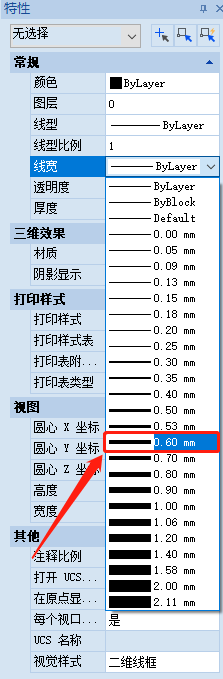
CAD線寬設置完成后在命令行輸入直線命令:line,點擊回車鍵,根據提示來繪制直線,指定第一點,指定下一點、下一點、下一點….直至點擊【ESC】鍵結束命令。如下圖所示:
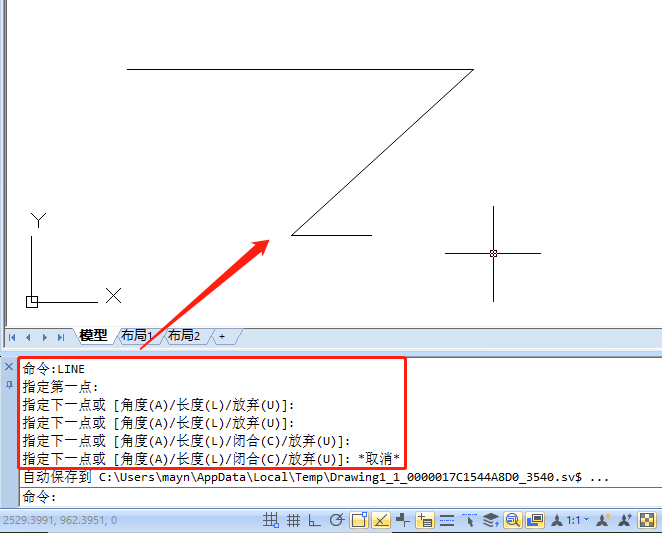
從上圖可以看到繪制出來的直線還是細線條,這是為什么呢?原因很簡單,那就是未開啟顯示線寬。此時可以在軟件底部狀態欄中找到并點擊【顯示/隱藏線寬】,開啟顯示線寬,即可看到直線的線寬變化。如下圖所示:
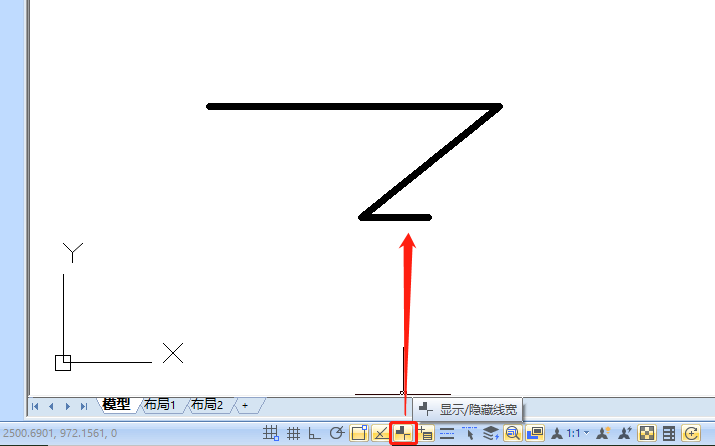
本篇CAD制圖初學入門教程小編給大家分享了浩辰CAD軟件中畫粗直線的詳細操作步驟,是不是很簡單?趕快打開浩辰CAD和小編一起來動手試試看吧!后續的CAD制圖初學入門教程文章中小編將會給大家分享更多CAD實用技巧,對此感興趣的新手設計師小伙伴們一定要持續關注浩辰CAD軟件官網教程專區哦!

2023-05-11
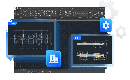
2023-05-09
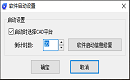
2022-10-24
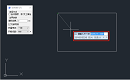
2022-03-14

2021-11-24
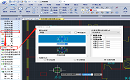
2021-11-17

2021-11-04

2021-10-22

2021-09-22
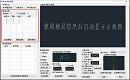
2021-09-10

2021-08-30

2021-07-16
